software freeware
software freewareFacebook Profile Picture Hacker, software freeware per personalizzare e rivoluzionare il nuovo profilo di Facebook
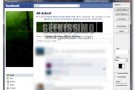
Non molto tempo addietro, com’è oramai ben risaputo, ha fatto la sua comparsa su Facebook il nuovo e tanto amato (o odiato?) profilo che, considerandone le fattezze, ha permesso sin da subito varie ed eventuali possibilità di personalizzazione agendo sull’immagine […]Continua a leggere
Personal Activity Monitor (PAM), monitorare l’effettivo tempo di attività delle applicazioni avviate
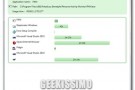
Vi siete mai chiesti come e quanto tempo spendete operando al PC? Bhe, senz’altro alcuni di voi lettori di Geekissimo si saranno interrogati almeno una volta a tal proposito, magari cercando di ottimizzare le attività eseguite dinanzi la propria postazione […]Continua a leggere
NEWS – RSS Ticker, visualizzare i feed RSS d’interesse in modo originale e direttamente sul proprio desktop

L’utilizzo dei fedd RSS è molto importante al fine di restare sempre aggiornati circa gli argomenti d’interesse ma altrettanto importante è anche la scelta del lettore più adatto da impiegare per prenderne visione. A seconda delle diverse esigenze è possibile […]Continua a leggere
Smart File Advisor, individuare le risorse più adatte per aprire specifici file
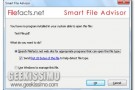
A tutti coloro che utilizzano un OS Windows di certo sarà capitato, almeno una volta, di voler e dover aprire uno specifico file ma, purtroppo, di non disporre del giusto applicativo mediante cui visionarlo e, eventualmente, anche modificarlo, ritrovandosi dunque […]Continua a leggere
FileMess, ordinare i file contenuti in una cartella in base a regole specifiche definite dall’utente

Tutti gli utenti, eccezion fatta per qualcuno, hanno sul proprio PC una o più cartelle contenti file alla rinfusa che, un po’ per pigrizia e un po’ per mancanza di tempo, decidono di riordinare saltuariamente se non addirittura mai. Ovviamente […]Continua a leggere
Installare Ubuntu da penna usb o hard disk esterno [Video Tutorial]
![Installare Ubuntu da penna usb o hard disk esterno [Video Tutorial] Installare Ubuntu da penna usb o hard disk esterno [Video Tutorial]](https://geekissimo.com/wp-content/uploads/2011/01/2011-01-12_172952-135x90.png)
Ubuntu 10.10 Maverick Merkaat è una versione del noto sistema operativo Linux nato nel lontano 2004; questi è orientato all’utilizzo desktop e presta una grandissima attenzione al supporto per l’hardware. Finanziato dalla Canonical Ltd, il sistema viene rilasciato come open […]Continua a leggere
Black And White Photo Maker, applicare facilmente un effetto bianco e nero alle proprie foto

Anche i meno esperti nell’arte del fotoritocco avranno desiderato, almeno una volta nella vita, di voler personalizzare una data immagine apportandovi varie ed eventuali modifiche e, perché no, applicando anche qualche effetto particolare. Fortunatamente, operazioni di questo tipo possono essere […]Continua a leggere
Come utilizzare emule,bittorent e tanti altri senza l’installazione sul pc [Video Tutorial]
![Come utilizzare emule,bittorent e tanti altri senza l’installazione sul pc [Video Tutorial] Come utilizzare emule,bittorent e tanti altri senza l’installazione sul pc [Video Tutorial]](https://geekissimo.com/wp-content/uploads/2011/01/spoon-135x90.jpg)
http://www.youtube.com/watch?v=mD-iOM2X8kQ Per usufruire di un qualsiasi software si ha la necessità di installarlo su un disco rigido; alcuni servizi online mettono a disposizione i propri server per dare la possibilità agli utenti di utilizzare determinati programmi gratuiti. E’ infatti importante […]Continua a leggere
Come velocizzare Opera 11 [Video Tutorial]
![Come velocizzare Opera 11 [Video Tutorial] Come velocizzare Opera 11 [Video Tutorial]](https://geekissimo.com/wp-content/uploads/2011/01/13-135x90.jpg)
http://www.youtube.com/watch?v=Z0cq3VwFwOM In un articolo precedente avevamo visto come velocizzare firefox e google chrome; oggi trattiamo l’altro browser veramente apprezzato da milioni di utenti, Opera. Recentemente è stata rilasciata la versione 11, scaricabile gratuitamente da questo sito; il browser, come la […]Continua a leggere
Velocizzare i download con Mozilla Firefox [Video Tutorial]
![Velocizzare i download con Mozilla Firefox [Video Tutorial] Velocizzare i download con Mozilla Firefox [Video Tutorial]](https://geekissimo.com/wp-content/uploads/2010/12/fire-download-135x90.jpg)
http://www.youtube.com/watch?v=fLnnWLlPLMU La velocità di download di un file è determinata dal tipo di connessione alla rete e dal server al quale siamo collegati. Chiaramente, senza applicare alcun software aggiuntivo, per ottenere una migliore velocità bisogna evitare di saturare la banda […]Continua a leggere
Come ottimizzare Windows 7 [Video Tutorial]
![Come ottimizzare Windows 7 [Video Tutorial] Come ottimizzare Windows 7 [Video Tutorial]](https://geekissimo.com/wp-content/uploads/2010/12/ottimizzare-135x90.jpg)
http://www.youtube.com/watch?v=zDPnPlUBtxo In rete sono presenti moltissime guide che hanno come soggetto principale windows 7, molte volte si confonde la differenza tra l’ottimizzazione e la velocizzazione. Nel prima caso si vuole migliorare il sistema affinchè funzioni al meglio, senza alcun problema; […]Continua a leggere
TextCrawler, cercare e sostituire singole parole o intere frasi presenti nei documenti di testo
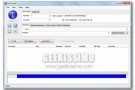
Chi si ritrova spesso ad avere a che fare con file di testo di varia tipologia di certo avrà avuto modo di constatare personalmente quanto, in talune circostanze, possa risultare difficoltoso individuare e modificare singole parole o intere frasi presenti […]Continua a leggere
Come velocizzare il download dei torrent con utorrent [Video Tutorial]
![Come velocizzare il download dei torrent con utorrent [Video Tutorial] Come velocizzare il download dei torrent con utorrent [Video Tutorial]](https://geekissimo.com/wp-content/uploads/2010/12/torrent-135x90.jpg)
http://www.youtube.com/watch?v=yURnvl1gO3E In un precedente articolo avevamo parlato di come velocizzare il download tramite emule, non potevamo non affrontare il medesimo argomento per il ben noto utorrent. Attualmente è il metodo più utilizzato in rete per la sua rapidità in download […]Continua a leggere



